U盘重装按F几?电脑bios设置U盘为第一启动项
 2018/11/14
2018/11/14
 113
113
每个人使用的电脑品牌都有所不同,而一些品牌的电脑重装系统比较麻烦,我们需要使用U盘来为其重装系统。那么,使用U盘重装系统在哪里设置U盘启动呢?下面就让小编为大家带来电脑bios设置U盘为第一启动项。
1、打开电脑时,按住键盘上的Delete键不放。可以参考以下bios启动快捷键。
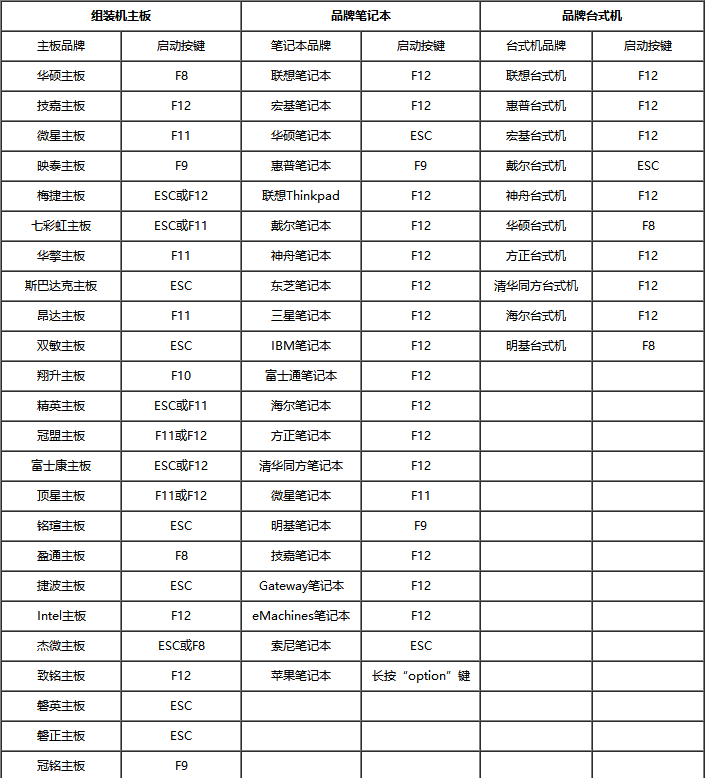

2、就可以进入到电脑的BIOS SETUP UTILITY设置菜单。
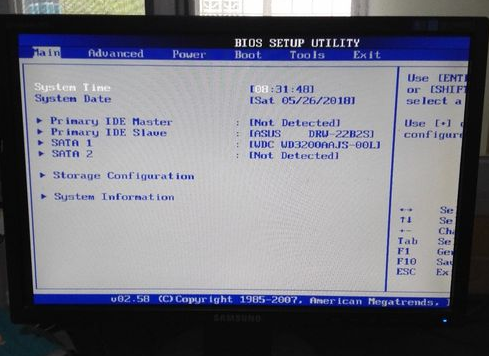
3、用向右的光标控制键移动到Boot项,选中第一条Boot Device Priority。
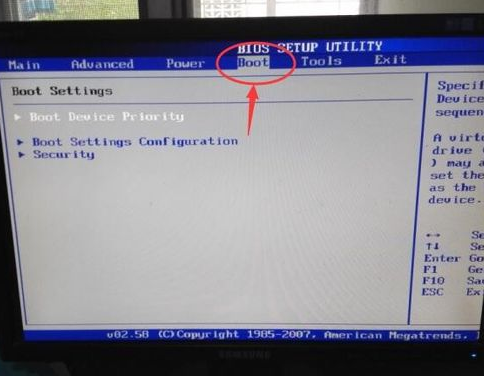
4、按一下回车键,进入Boot Device Priority,发现第一引导设备设置为硬盘引导。
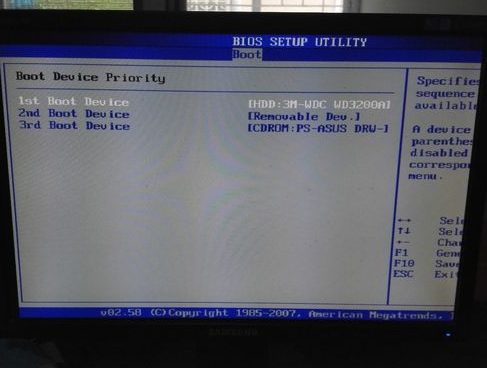
5、按向下的光标键,移到第二项可移动设备上,然后按键盘上的“-”号,将可移动设备移到最上面。
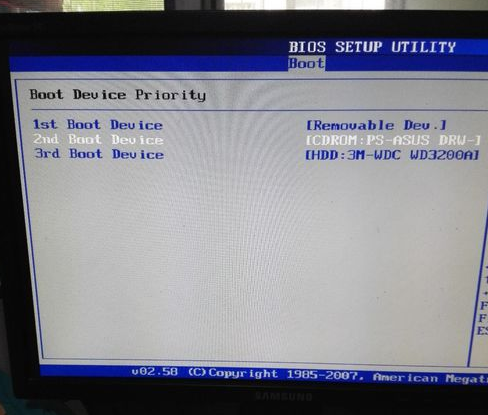
6、再按一下F10键,在出现的确认对话框中按OK保存设置并退出。
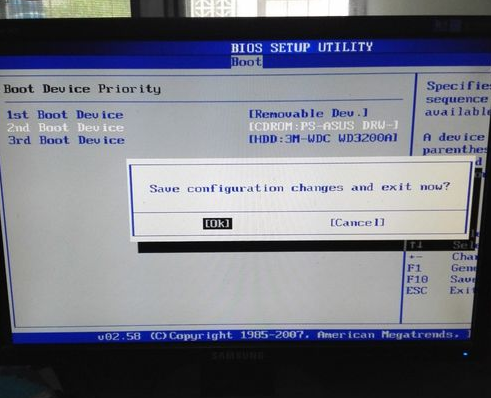
7、电脑重新启动,这时的BIOS就设置成了USB启动。

以上就是小编为大家带来的电脑电脑bios设置U盘为第一启动项。在使用U盘重装系统的时候,如果不知道在哪里设置U盘启动,可以使用上述方法进行U盘启动设置。
上一篇: Windows系统U盘重装,联想小新潮7000电脑U盘重装Windows系统最新版 下一篇: 黑鲨怎么样?黑鲨装机大师的好处
